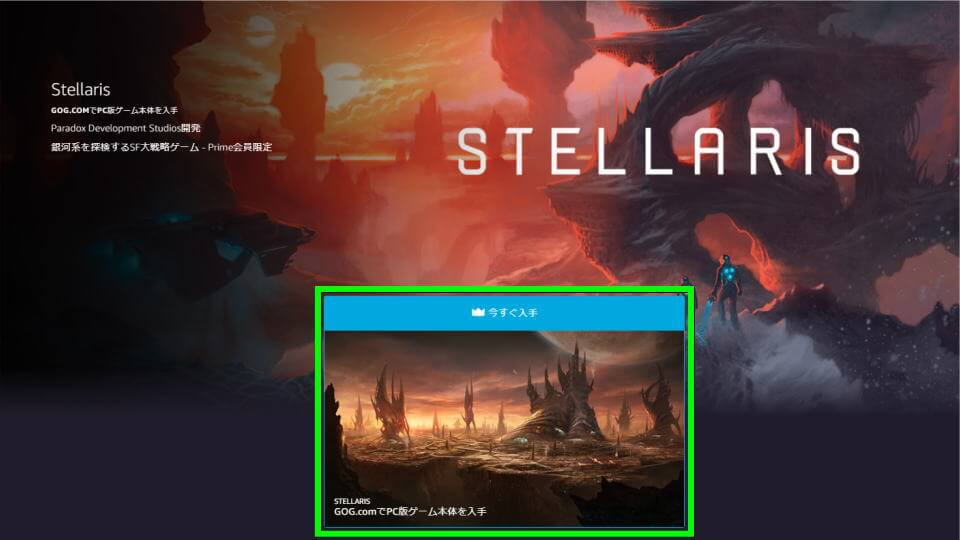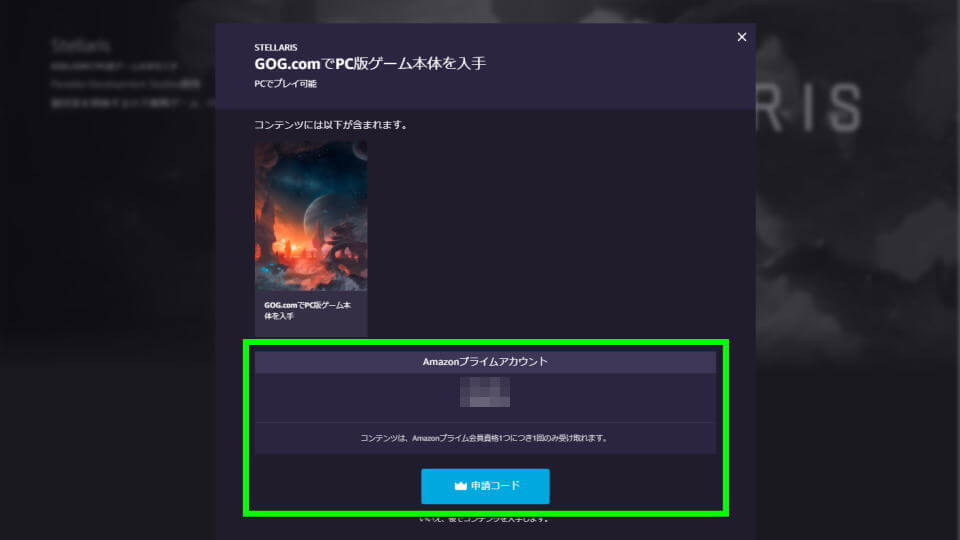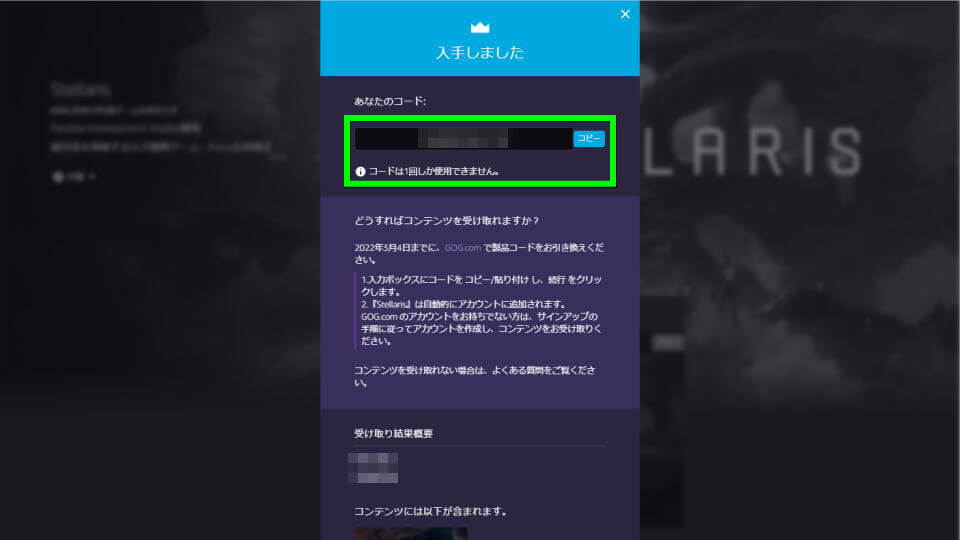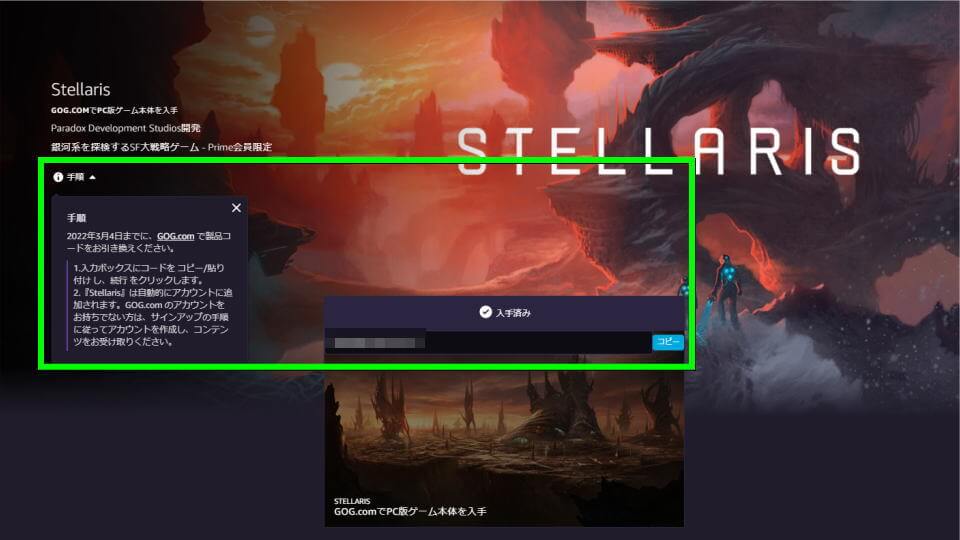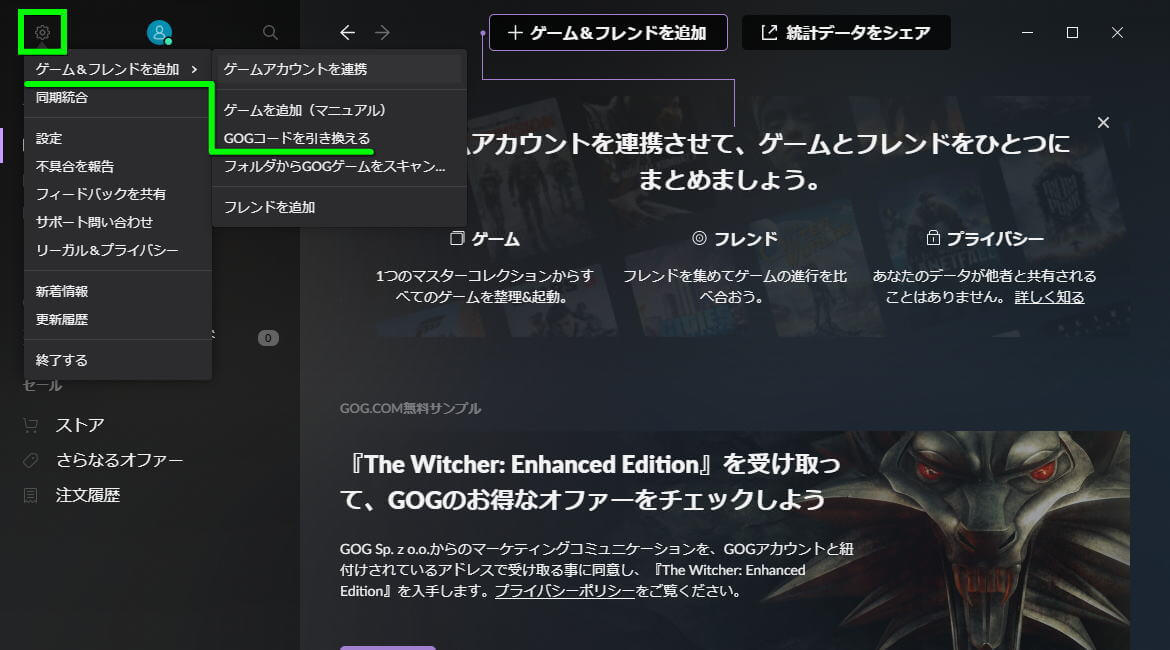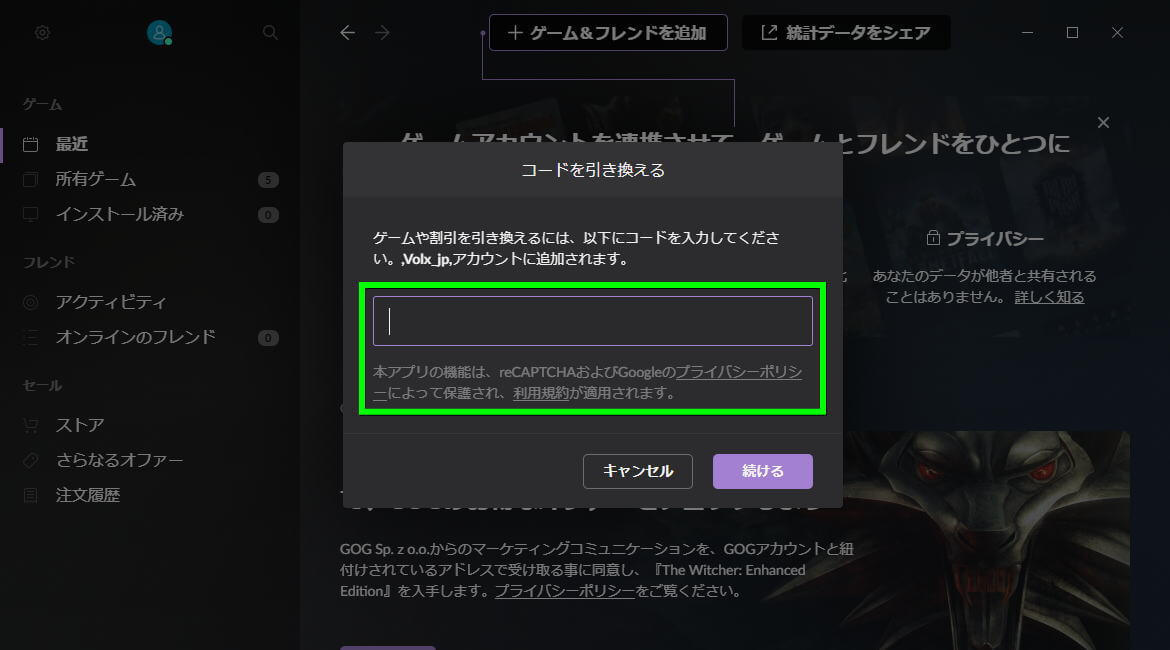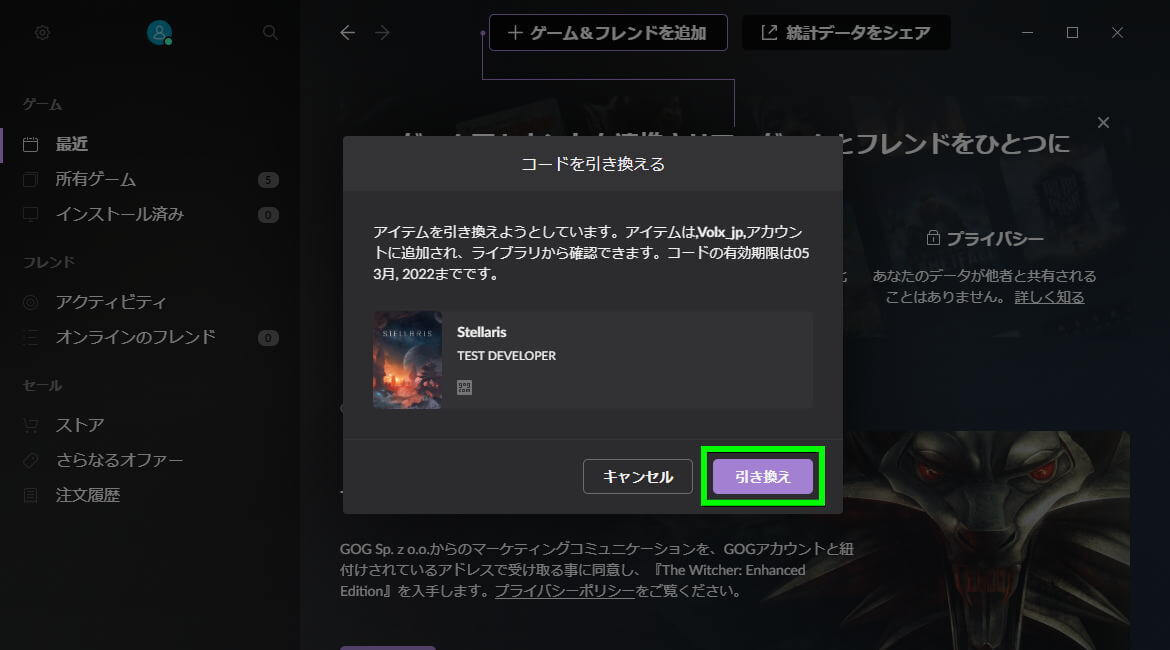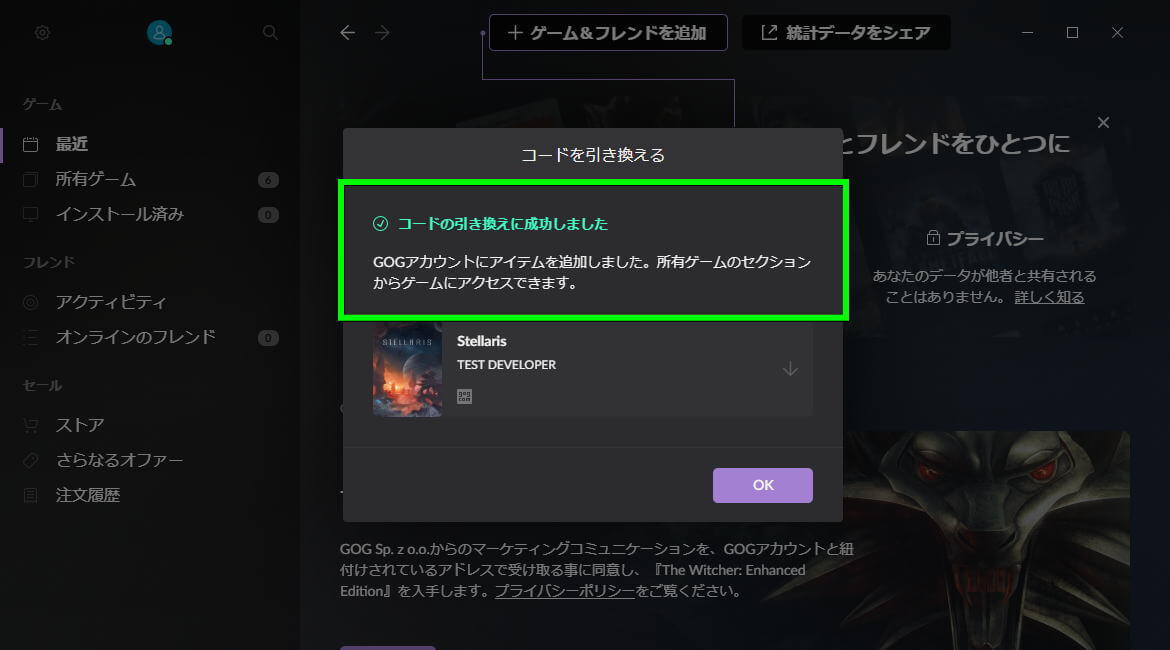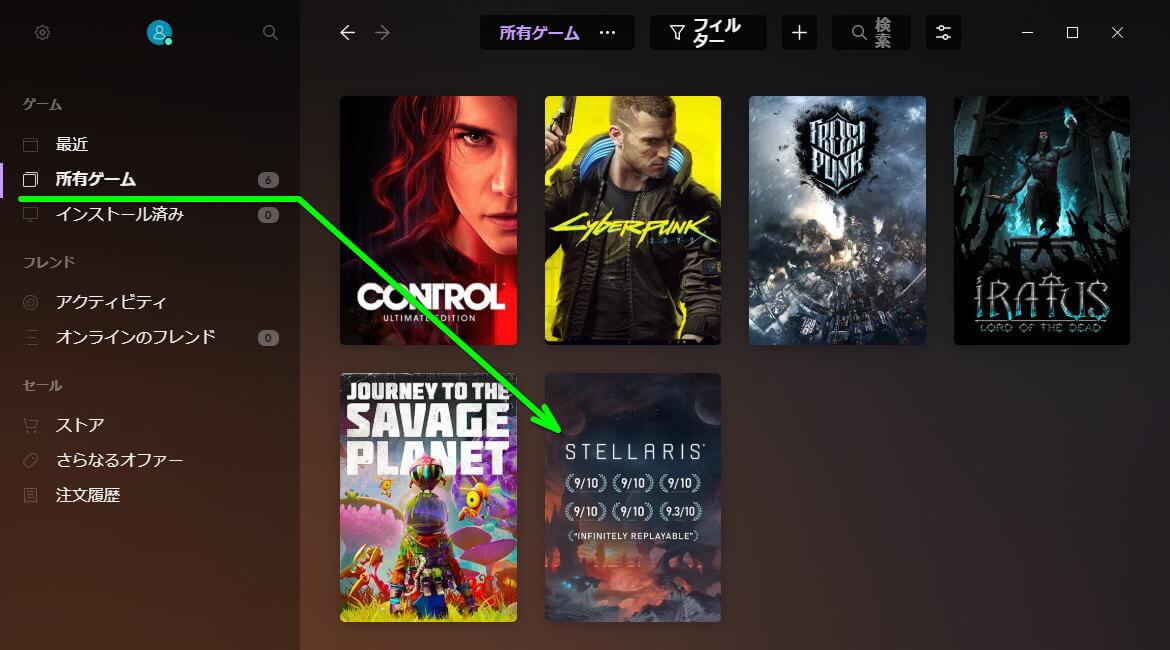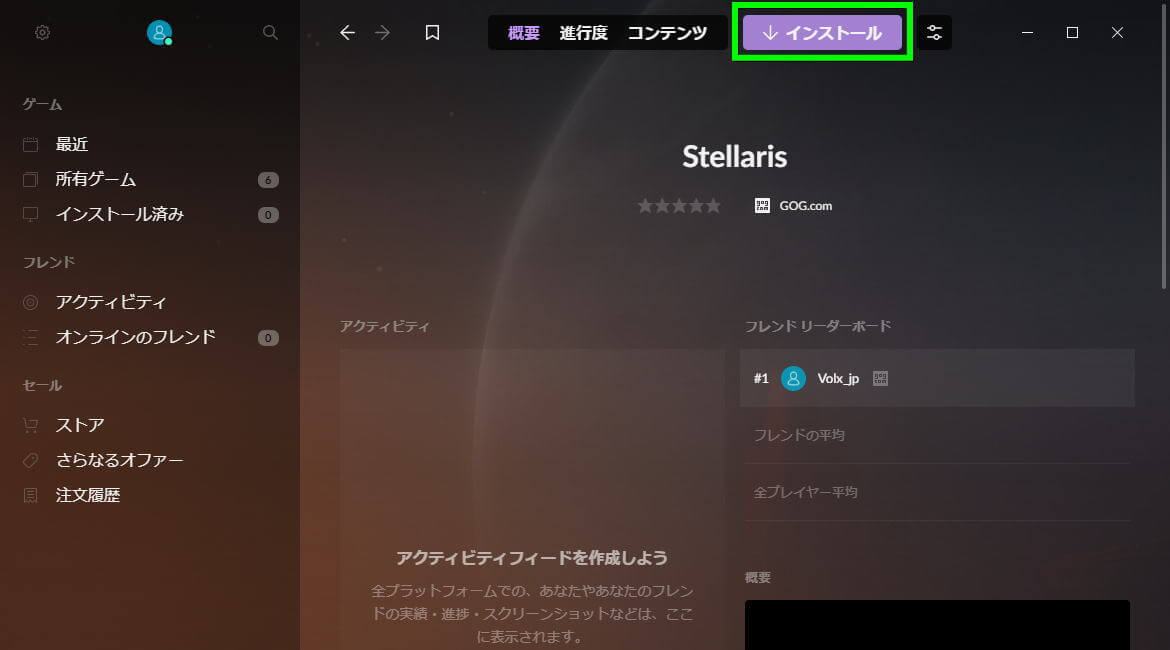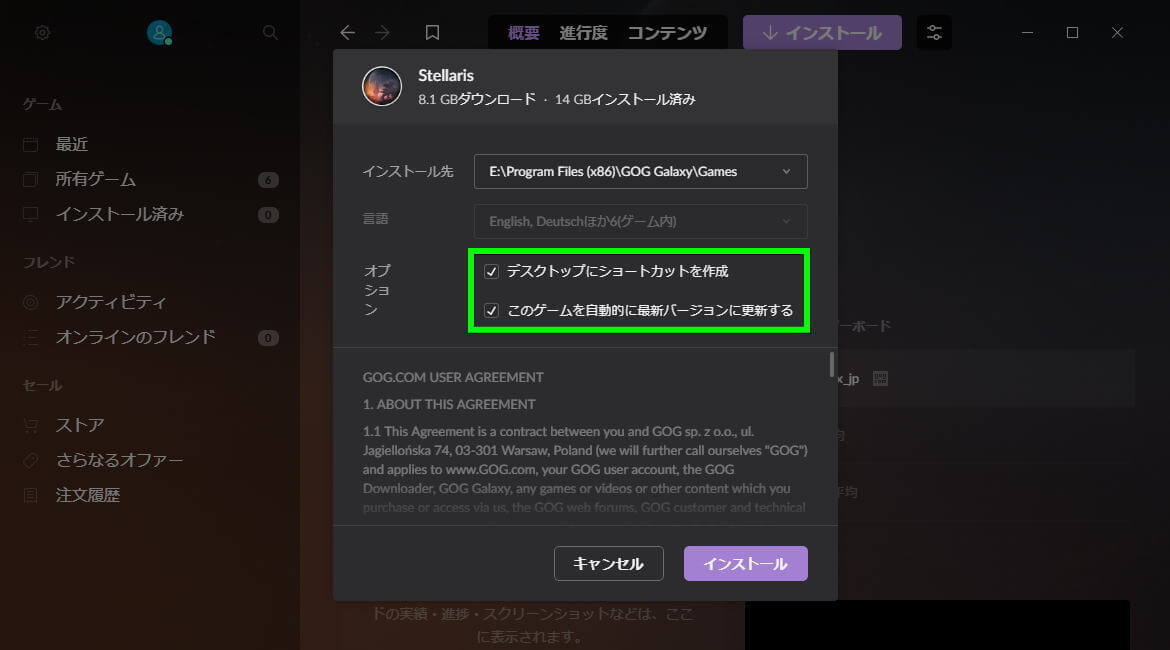Paradox Development Studioにより提供されている、驚異に満ちた銀河系が舞台のSF大戦略ゲームのStellaris。
今回の記事ではこの「Stellaris」を、Amazonのプライム特典「Prime Gaming」により実質無料で入手します。
Stellarisを実質無料で入手する条件
Stellarisを実質無料で入手するには、Amazonの「プライム会員」である必要があります。
Aamazonプライムには30日間の無料期間がありますから、未会員の場合はお試しで加入する方法もあります。

記事タイトルの「実質無料」とは、Stellarisの販売価格よりもプライムの月額が下回るということです。
そのためお試しなら完全無料、もし1ヶ月課金されてもAmazonのサービスが利用できるぶんお得です。
Stellarisの製品コードを入手する方法
Stellarisの製品コードを入手するには、まず下のボタンから「Prime Gaming」にアクセスします。
Prime Gamingに移動したら、画面下部にある「今すぐ入手」を選択します。
その後の挙動は「これまでにGOG.comとのアカウント連携を行っているか」で変化します。
もしこのように「申請コード」のボタンが表示されない場合には、画面の指示に従ってアカウントの連携を行いましょう。
アカウント連携済みであれば『入手しました』というメッセージとともに、製品コードが表示されます。
製品コードはこの後のインストールで使用しますから、必ずコピーしておいてください。
もし製品コードのウィンドウを閉じてしまっても、該当のページで常に確認できるため安心してください。
また左側の「手順」を選択すれば、コンテンツの受け取り方法について詳しいヘルプを表示できます。
Stellarisの製品コードを登録する方法
GOG.com提供のゲームランチャーである「GOG GALAXY」を起動します。
GOG GALAXYが起動したら「歯車」「ゲーム&フレンドを追加」「GOGコードを引き換える」に進みます。
『コードを引き換える』というウィンドウが開いたら、先ほどコピーした製品コードを貼り付けます。
製品コードに問題なければ「Stellaris」が表示されますから、内容を確認して「引き換え」を選択します。
すると『コードの引き換えに成功しました』というメッセージが表示され、所有ゲームに追加されます。
Stellarisをインストールする方法
製品コードを入力したら、左のメニューから「所有ゲーム」の中にある「Stellaris」を選択します。
Stellarisの詳細が開いたら、ウィンドウ上部にある「インストール」を選択します。
続いて「インストール先」を指定し、デスクトップにショートカットを作成する設定でインストールします。
インストールが完了したら、デスクトップ上に作成された「Stellaris」のショートカットから起動します。
Stellarisを日本語化する方法
ちなみに「GOG版のStellarisを日本語化する方法」は、別記事で詳しく解説しています。
-

-
【GOG】Stellarisを日本語化する方法【Prime Gaming】
現在「Prime Gaming」で無料配布されている、奥深く多様な新天地開拓が可能な戦略ゲームのStellaris。
今回の記事ではこのGOG Galaxy版「Stellaris」を、MODを利用して日本語化する方法について解説します。続きを見る


🛒人気の商品が日替わりで登場。毎日お得なタイムセール
📖500万冊の電子書籍が読み放題。Kindle Unlimited
🎵高音質な空間オーディオを体験しよう。Amazon Music Unlimited
🎧移動中が学習時間。Audible 30日間無料体験キャンペーン
📕毎日無料で読めるマンガアプリ「Amazon Fliptoon」